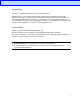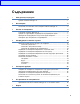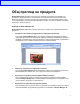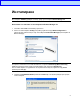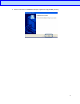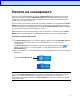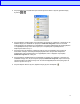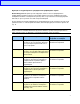Button Manager User’s Guide
Table Of Contents
- Button Manager V2 Ръководство за потребителя
- Съдържание
- Общ преглед на продукта
- Инсталиране
- Начало на сканирането
- Конфигурация на панела с бутони
- Разширени функции
- Отстраняване на неизправности
- Индекс
7
Функции по подразбиране и предварително дефинирани задачи
Button Manager V2 има девет бутона за функции, някои от които са предварително
конфигурирани за вашите най-често използвани задачи, като напр. сканиране към папка,
сканиране към имейл и сканиране към принтер. Шест от бутоните вече са конфигурирани и
имат име, а три от бутоните са готови за персонализиране.
В тази таблица са описани предварително конфигурираните бутони в панела с бутони. За да
промените някоя от тези настройки или имена, вижте Конфигурация на панела с бутони на
стр. 12.
ЗАБЕЛЕЖКА
Редът, в който се показват имената на бутоните в панела с бутони, може да е различен от
реда, показан по-долу, в зависимост от модела на скенера, който използвате.
Име Местоназначение/Приложение Предварително зададени
настройки за сканиране
Scan Изберете този бутон, за да сканирате
документ и да го изпратите в папка или
да го прегледате в приложение, което
вече е стартирано.
Цветно, 200 dpi, JPEG,
Автоматично изрязване
Scan To App Изберете този бутон, за да сканирате
документ, да стартирате Microsoft Paint и
да отворите сканираното изображение в
Microsoft Paint.
Цветно, 200 dpi, JPEG,
Автоматично изрязване
E-Mail Изберете този бутон, за да сканирате
документ и да изпратите сканираното
изображение като прикачен файл от
вашето имейл приложение по
подразбиране.
Цветно, 200 dpi, JPEG,
Автоматично изрязване
Printer Изберете този бутон, за да сканирате
документ и да отпечатате сканираното
изображение от вашия принтер по
подразбиране.
Цветно, 200 dpi, BMP,
Автоматично изрязване
Shared Folder Изберете този бутон, за да сканирате
документ и да запишете сканираното
изображение в споделена папка в
мрежата.
Цветно, 200 dpi, JPEG,
Автоматично изрязване
FTP Изберете този бутон, за да сканирате
документ и да запишете сканираното
изображение в мрежов файлов сървър,
като напр. FTP.
Цветно, 200 dpi, JPEG,
Автоматично изрязване